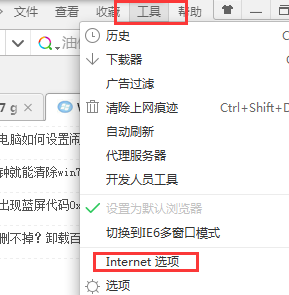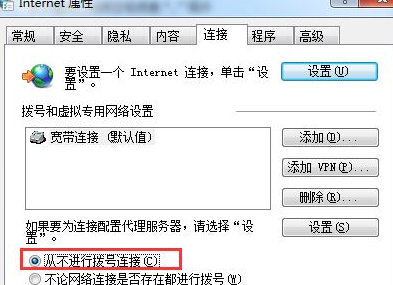win7电脑打开网页一直弹出宽带连接窗口怎么办?
发布时间:2015-12-02 来源:查字典编辑
摘要:想必现在使用w764位旗舰版下载电脑的朋友一定很多吧?毕竟,这是目前最为流行,也是最受大家欢迎的系统,其强大的视觉效果和兼容性更能满足广大用...
想必现在使用w764位旗舰版下载电脑的朋友一定很多吧?毕竟,这是目前最为流行,也是最受大家欢迎的系统,其强大的视觉效果和兼容性更能满足广大用户的需求,那么另一方面,咱们在使用w764位旗舰版下载的时候,也是难免会遇到各种各样的故障问题的,在小编之前的文章中就对很多故障进行过解答,今天咱们再来说一个新的故障问题,那就是win7电脑打开网页一直弹出宽带连接窗口怎么办?关于这个问题,大家在以前使用电脑的时候是否有遇到过呢?
1.首先,咱们需要重新打开常使用的浏览器,然后在窗口中找到工具-Internet选项。
2.之后便会如下图中所示,弹出Internet属性窗口,咱们将界面切换到连接这一栏中,然后在下面的窗口中找到“从不进行拨号连接”并单击选中。这里咱们需要解释一下,之前常常出现在打开浏览器时弹出宽带连接的窗口,正是因为这里的设置出现了问题,一般来说,默认的是第二个,也就是“不论网络连接是否存在都进行拨号”,咱们将设置切换之后,这里的问题也就解决了。